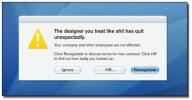Precisa encontrar um tweet antigo? Bem, se você souber a data aproximada em que foi publicado, poderá recuperá-lo usando o recurso de pesquisa avançada do Twitter. Este recurso permite pesquisar tweets antigos usando vários fatores, incluindo a data.
Conteúdo
- Posso recuperar tweets antigos?
- Como você procura tweets antigos? Usando a Pesquisa Avançada para pesquisar por data
- Você pode usar a Pesquisa Avançada para pesquisar por data no aplicativo móvel do Twitter?
Vídeos recomendados
Fácil
5 minutos
computador
Navegador da Web
conexão de internet
Realizar uma pesquisa avançada de um tweet antigo para pesquisar o Twitter por data leva apenas algumas etapas. E podemos mostrar como fazer isso rapidamente.
Posso recuperar tweets antigos?
Sim. Você pode encontrar tweets antigos. A maneira mais simples é usar a barra de pesquisa no canto superior direito do site ou na parte superior da seção Explorar do aplicativo móvel. Realizar uma pesquisa simples sem filtros pode funcionar se você souber o que está procurando e se o tweet for particularmente único.
Mas se você não tiver muitas informações sobre um tweet ou se o tweet não for muito exclusivo (talvez seja sobre um assunto comum ou popular tópico), os filtros de pesquisa podem ser realmente úteis aqui para restringir os resultados da pesquisa para que você possa encontrar os tweets que precisa mais rápido. Nesse caso, você não deseja apenas realizar uma pesquisa simples conforme descrito acima. Você vai querer usar o recurso de pesquisa avançada do Twitter. Você poderá definir filtros para encontrar tweets relacionados aos seus termos de pesquisa que também se ajustem a parâmetros como intervalo de datas.
Na próxima seção, mostraremos como pesquisar tweets antigos por data usando o recurso Pesquisa Avançada.
Como você procura tweets antigos? Usando a Pesquisa Avançada para pesquisar por data
A maneira mais fácil de procurar tweets antigos por data é usando a ferramenta de pesquisa avançada do Twitter em seu site para desktop.
Veja como usar a ferramenta Pesquisa Avançada para pesquisar tweets por data:
Passo 1: Através do navegador da web do seu desktop, vá direto para Ferramenta de pesquisa avançada do Twitter.
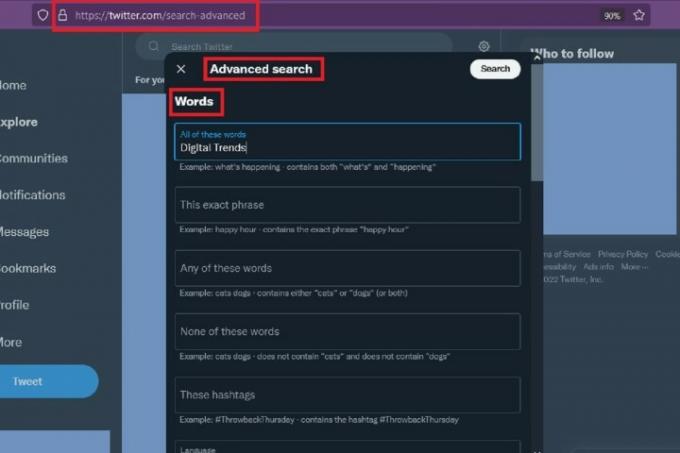
Passo 2: Debaixo de Palavras seção, insira os termos de pesquisa nas caixas de texto apropriadas. Em seguida, revise as outras seções do filtro de pesquisa e preencha-as conforme necessário.
Relacionado
- Threads do Instagram: o que você precisa saber e como se inscrever
- Como configurar seu feed do Facebook para mostrar as postagens mais recentes
- Austrália ameaça Twitter com multas pesadas por discurso de ódio
Etapa 3: Navegue até a última seção, datas. Usando o Mês, Dia, e Ano menus suspensos, defina o intervalo de datas desejado para sua pesquisa de tweet.
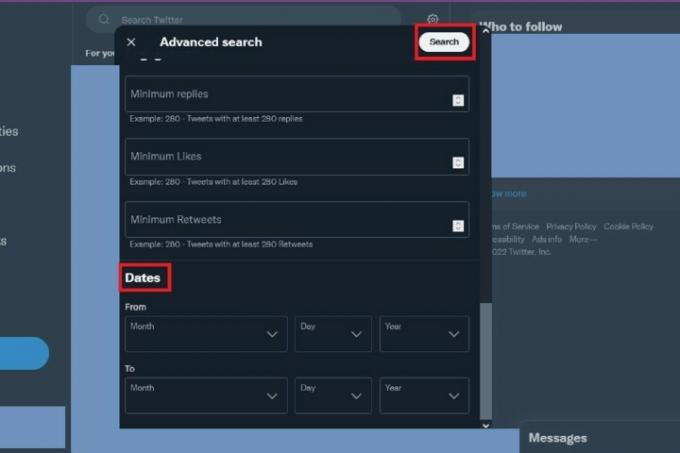
Passo 4: Selecione os Procurar botão no canto superior direito. É isso! Os resultados da pesquisa deverão aparecer e caber no intervalo de datas definido.
Você pode usar a Pesquisa Avançada para pesquisar por data no aplicativo móvel do Twitter?
Resposta curta: Não.
Resposta mais longa: Embora você certamente possa pesquisar tweets no aplicativo móvel, não existe uma verdadeira ferramenta de pesquisa avançada que você possa usar para pesquisar por data. O aplicativo móvel oferece apenas pesquisa básica e um conjunto limitado de filtros de pesquisa que você pode usar, como Pessoas (qualquer pessoa versus apenas as contas que você segue) e Localização (em qualquer lugar versus perto de você). Você também pode definir suas configurações de pesquisa para ocultar conteúdo confidencial ou remover resultados de contas que você já desativou e bloqueou.
Mas é isso aí. Você não pode pesquisar por data usando a ferramenta Pesquisa Avançada no aplicativo móvel. No entanto, você ainda pode usar a Pesquisa Avançada no site para celular. Veja como acessar o recurso Pesquisa Avançada no site móvel:
Passo 1: Vá para o site móvel do Twitter e faça login em sua conta.
Passo 2: Toque no Lupa ícone e na página Explorar e insira seu termo de pesquisa no Barra de pesquisa na parte superior da tela.

Etapa 3: Na página de resultados da pesquisa e escolha o Três pontos ícone ao lado do Barra de pesquisa.
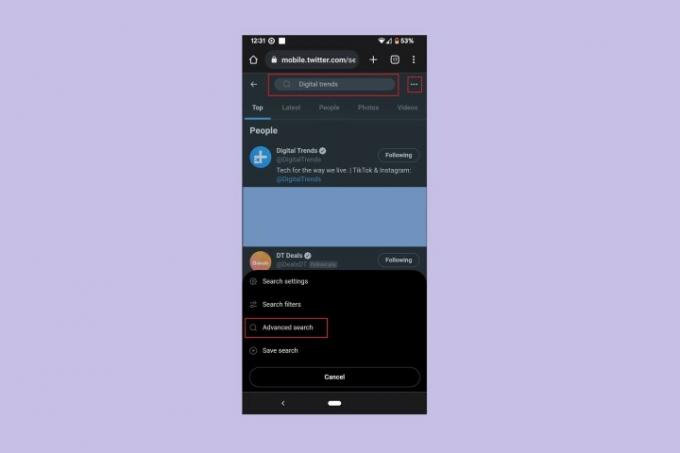
Passo 4: No menu que aparece, selecione Busca Avançada.
Etapa 5: Digite seus termos de pesquisa novamente no campo Palavras seção e, em seguida, navegue até o final da página até o datas seção para definir seu intervalo de datas.
Assim que seus filtros estiverem definidos, toque em Procurar no canto superior direito. É isso!

Precisa de mais guias sobre como aproveitar ao máximo sua experiência no Twitter? Confira nossas instruções do Twitter sobre baixando vídeos do Twitter e vendo tweets cronologicamente.
Recomendações dos Editores
- As 10 grandes maneiras pelas quais o Threads é totalmente diferente do Twitter
- Threads, rival da Meta no Twitter, será lançado na quinta-feira
- Como desativar sua conta do Instagram (ou excluí-la)
- Twitter se prepara após código-fonte vazar online
- CEO da TikTok enfrentará o Congresso na quinta-feira. Veja como assistir
Atualize seu estilo de vidaDigital Trends ajuda os leitores a manter o controle sobre o mundo acelerado da tecnologia com as últimas notícias, análises divertidas de produtos, editoriais criteriosos e prévias únicas.